CREARE UNO SCRAP
Questo tutorial e' stato realizzato da ©GraphicsBeatrice
ed e' di proprietà di GraphicsBeatrice.altervista.org che ne detiene i diritti,
il Copyright delle immagini e dei materiali appartiene ai legittimi proprietari
ogni somiglianza con altri lavori e' puramente casuale e' vietato linkare i miei Tutorial su altri siti di grafica.
Questo tutorial e' stato eseguito con Psp X5,ma con alcuni accorgimenti,
e' possibile utilizzare versioni precedenti
Per qualsiasi problema scrivetemi:


Scrap in inglese significa rottame, scarto
La scrap art digitale di maggiore pregio ed effetto si realizza scegliendo uno a uno gli elementi da
abbinare alle nostre creazioni,oppure usare un kit(scrap) completo.
Realizzare uno scrap,
E' un lavoro accurato che richiede tempo, studio e buon gusto nella valutazione dello stile
(es. romantico, vintage, optical, essenziale)
da adottare per costruire con,
cura scegliendo ogni singolo elemento grafico perche' sia in armonia con tutti gli altri.
Solitamente uno scrap e' a sfondo trasparente,
ma e ' possibile anche crearlo con uno sfondo,
se optate per lo sfondo,
ricordate che la cornicetta finale non deve essere maggiore
di 2 o 3 px,
altrimenti non sarebbe piu' uno scrap ma una tag.
Ecco un esempio di scrao con sfondo:

e questo invece e' uno scrap con sfondo trasparente:


Ecco il kit che useremo per questo scrap

Inserite la maschera nella catellina appropriata.
PAPER:

Filti Usati:
Crescent Moon (Quilt)
Xero (Improver)
Scrap:
Valentina Creation's
Xecenedra Design

ESECUZIONE
1
Aprite una tela trasparente 640X640.
2
Aprite il fondo,
copiatelo e incollatelo come nuovo livello,
Da selezione->seleziona tutto.
3
Aprite il paper xcenedra-lovesymphony,
4.
Modifica->copia->modifica incolla nella selezione,
deselezionate.
5
Da livelli->carica maschera da disco->TreseMask0057 :
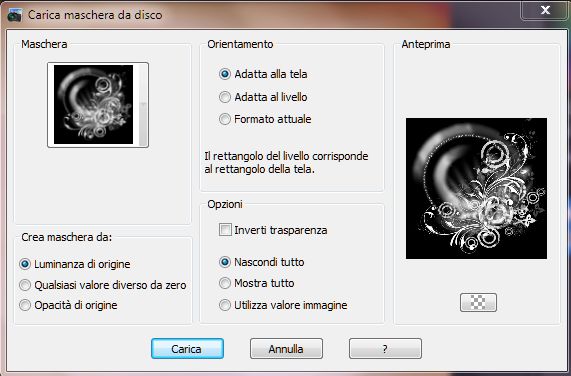
livelli->unisci gruppo.
Da effetti 3D->sfalsa e ombra,
con questi settaggi:
1-1-60-0 colore #4b1905.
6
Aprite element 21 (cerchio),
immagine->ridimensiona 70%,
tutti i livelli spuntato,
modifica->copia->modifica->incolla come nuovo livelllo,
posizionare come da originale.
7
Con lo strumento->bacchetta magica,
selezionate il centro del cerchio vuoto,
selezione->modifica->espendi 5 px.
8
Aprite il mist mar 117,
Immagine->ridimensiona a 90%,
tutti i livelli spuntato,
modifica->copia->modifica incolla come nuovo livello,
sposta un po a sinistra come da originale,
selezione->inverti,
premere canc dalla tastiera,
deselezionare.
Da livelli->disponi->sposta giu'.
9
Posizionarsi su raster 2(cornice),
Effetti->crescent moon->quilt.
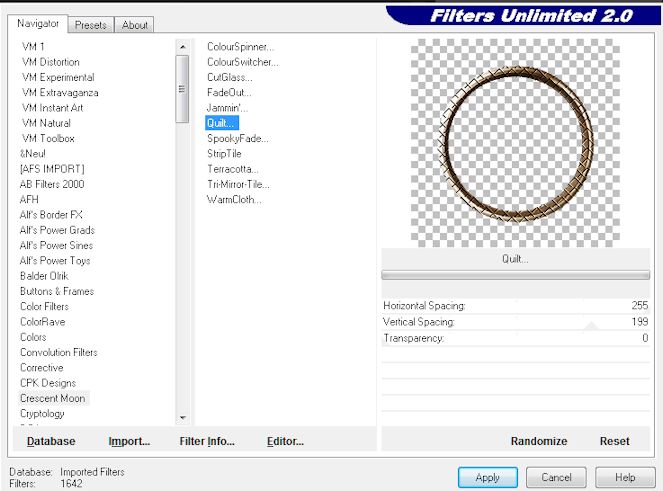
effetti 3D->sfalsa e ombra:
3-3-60-6 colore #2f1f10.
effetti->xero->improver,
tutti i valori a 10.
10
Posizionatevi sul livello della maschera,
spostate leggermente a destra,
come originale.
Duplicate la mashera,
immagine->capovolgi in verticale e in orrizzontale la copia,
posizionate in alto a sinistra come da originale.
11
Posizionatevi in cima a tutti i livelli,
aprite xcenedra el 10,
copiatelo e incollatelo come nuovo livello,
posizionate a destra,
date una sfalsa e ombra:
3-3-50-3 colore #281b0f.
effetti->xero->improver,
tutti i valori a 10e ok.
12
Aprite VC-Corfield el 39,
copiatelo e incollatelo come nuovo livello,
posizionate a sinistra come da originale,
effetti 3D->sfalsa e ombra,
settaggi precedenti,
effeti->xero->improver,
settaggi precedenti.
13
Aprite Vc-Cornfield el 93,
copiate e incollate come nuovo livello,
livelli->disponi->porta sotto,
posizionare in alto,
duplica questo livello,
immagine->capovolgi in verticale,
spostalo un po sotto.
Mi raccomando,
controllare che nessuno elemento,
e nessuna ombra tocchi i lati,
altrimenti quando salveremo rimmarranno dei brutti tagli.
Livelli->unisci visibili.
Firmate il lavoro e salvate cosi:
File->esporta->PNG,
vi si aprira' una finestra settate trasparenza,
e selezionate->trasparenza canale alfa.
In questo modo manterrete la trasparenza.
Otterremo questo:

io ho fatto uno scrao facile,
solitamente per realizzarlo vengono usati molti piu' elementi.

Creato il 4 Marzo 2013

Registrato e depositato su
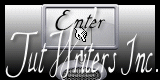


Layaut©GraphicsBeatrice
|